笔记本电池0%充不进电怎么激活 笔记本电脑充不进去电怎么回事
更新日期:2023-08-25 11:22:16
来源:网友投稿
相信有不少的小伙伴都碰到笔记本电脑充不进去电的情况吧,出现这种情况的原因我们可以从两方面入手,一种是系统设置问题,另一种可能是硬件上的问题,小编现在就这两方面来教大家解决的方法,具体内容放在下文了,大家可以来参考下。

笔记本电池0%充不进电怎么激活
方法一、
1.首先在电脑中,点击充电符号,如下图所示;
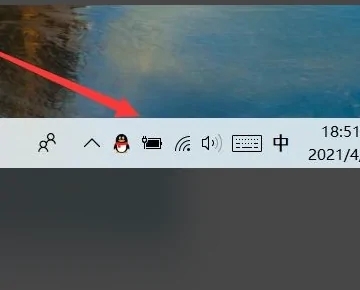
2.然后在打开的窗口中,点击电池设置;
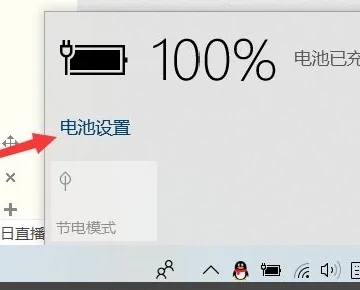
3.接着在打开的电池设置窗口中,点击关闭节电模式;

4.最后尝试重新充电,问题就解决了。

方法二、
1.电脑连接电源时会显示“电池0%,电源已接通,未充电/正在充电”可能是驱动程序出现问题,建议到官方下载最新ACPI电源控制驱动或者进入PE中查看是否正常。

方法三、
1.笔记本电池0%充不进电时可能是因为笔记本电源损坏,请检查后更换电池,以免笔记本电池爆炸;

2.笔记本电池不用激活,更换新电池即可重新充电;

3.笔记本可以脱离电池使用,将电源线连接上笔记本即可。

方法四、
1.大多数笔记本电脑的电池都是锂电池,锂电池的使用寿命相较于老式电池,有诸多优点,但也有一个缺点,那就是必须要保证电池内部有5%以上的电量,如果用户将笔记本电脑电池内的5%电量也给耗尽了,哪怕使用原装的电源适配器也无法进行充电。

2.遇到这种情况,就别想着自己维修了,直接去售后即可,售后有专门的设备帮助用户重新激活电池,激活之后就可以正常使用了。

以上就是小编为大家带来的笔记本电池0%充不进电怎么激活的方法了,希望能帮助到大家。
- monterey12.1正式版无法检测更新详情0次
- zui13更新计划详细介绍0次
- 优麒麟u盘安装详细教程0次
- 优麒麟和银河麒麟区别详细介绍0次
- monterey屏幕镜像使用教程0次
- monterey关闭sip教程0次
- 优麒麟操作系统详细评测0次
- monterey支持多设备互动吗详情0次
- 优麒麟中文设置教程0次
- monterey和bigsur区别详细介绍0次
周
月











